So stoppen Sie den Empfang von E-Mails von Twitter auf PC und Android-Geräten – TechCult
Verschiedenes / / November 06, 2023
E-Mails gehören in der Regel zu den wichtigsten Mitteln der beruflichen, geschäftlichen und manchmal auch persönlichen Kommunikation. Während wir normalerweise täglich zahlreiche E-Mails von Plattformen wie Twitter erhalten, verstopfen Spam-Abonnements den Feed und machen es schwierig, die wichtigen E-Mails zu finden. Warum sollte Ihr Posteingang eine Menschenmenge beherbergen, wenn Sie sich abmelden und keine E-Mails mehr von Twitter erhalten können? In diesem Blog zeigen wir Ihnen, wie das geht. Lass uns anfangen.

So deaktivieren Sie den Empfang von E-Mails von Twitter
Abgesehen von sicherheitsrelevanten E-Mails zur Benachrichtigung über Anmeldeversuche und Passwortänderungen sendet Twitter routinemäßige E-Mails an seine Benutzer, um sie über ihre Kontoaktivitäten zu informieren. Solche E-Mails sollen Sie über Ihre neuen Follower, Likes, Retweets, Erwähnungen und sogar Tweets von Personen informieren, denen Sie folgen.
Während es Ihnen dabei helfen kann, Versäumtes nachzuholen, wenn Sie nicht auf der Plattform aktiv sind, kann die ständige Flut an E-Mails mit der Zeit ermüdend werden. Um dies zu vermeiden, können Sie sich glücklicherweise jederzeit von der Mailingliste abmelden. Mal sehen, wie das geht.
Option 1: E-Mails von Twitter auf dem PC deaktivieren
Mit der Desktop-Webversion können Sie dem Empfang von E-Mails von Twitter auch ein Ende setzen. Folgendes müssen Sie tun:
1. Offen Twitter in jedem Webbrowser.
2. Klicken Sie in der linken Seitenleiste auf Mehr, erweitere das Einstellungen und Support Dropdown-Menü und klicken Sie auf Einstellungen und Datenschutz.

3. Wählen Benachrichtigungen aus dem Menü und klicken Sie dann auf Präferenzen im rechten Bereich.
4. Klicke auf E-Mail Benachrichtigungen.
5. Ausschalten E-Mail Benachrichtigungen.

Sie können hier sogar Ihre Einstellungen ändern und auswählen, für welche Kategorien Sie weiterhin E-Mails erhalten möchten und wie oft Sie diese erhalten möchten.
Option 2: E-Mails von Twitter auf Android-Geräten deaktivieren
Befolgen Sie die folgenden Schritte in der Twitter-App für Android:
1. Offen X (Twitter), schieben und ziehen Sie die Stange von der linken Seite.
2. Tippen Sie auf Einstellungen & Support, und wählen Sie Einstellungen und Datenschutz.
3. Tippen Sie auf Benachrichtigungen.
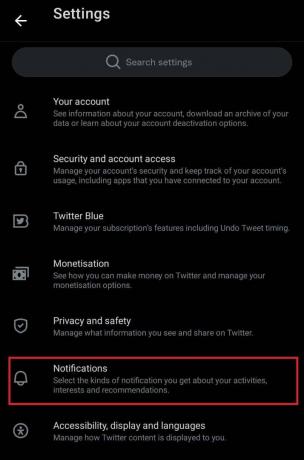
4. Tippen Sie auf Präferenzen, gefolgt von E-Mail Benachrichtigungen.
5. Schieben Sie den Schalter neben E-Mail Benachrichtigungen um es auszuschalten.

Lesen Sie auch: Twitter-Threads verstehen: Wie man sie erstellt und verwendet
Andere Möglichkeiten, Twitter-E-Mails abzubestellen
Wenn Sie aus irgendeinem Grund nicht auf die Twitter-App zugreifen können, gibt es auch andere Möglichkeiten.
Methode 1: Direkt per E-Mail
Sie können Twitter-E-Mails direkt von einer bereits empfangenen E-Mail aus stoppen, da allen E-Mails ein Link beigefügt ist, mit dem Sie sich von der Mailingliste abmelden können. Folgen Sie den unteren Schritten:
1. Navigieren Sie zu Ihrem E-Mail-Konto, zum Beispiel Gmail, und öffnen Sie alle E-Mails, die Sie in der Vergangenheit von Twitter erhalten haben.
2. Klick auf das Abbestellen Link am Ende der E-Mail.

Sie werden zum weitergeleitet E-Mail Benachrichtigungen Seite auf Twitter.
3. Ausschalten E-Mail Benachrichtigungen.
Methode 2: Twitter-E-Mail-ID blockieren
Genau wie du E-Mails blockieren eines Benutzers auf Ihrem E-Mail-Konto können Sie dasselbe auch für Twitter-E-Mails tun, falls Sie sich nicht vom E-Mail-Dienst abmelden, sondern eine vorübergehende Pause wünschen. Folgen Sie den unteren Schritten:
1. Navigieren Sie zu Ihrem E-Mail-Konto und öffnen Sie eine beliebige E-Mail von Twitter (X).
2. Klick auf das Drei-Punkte-Symbol in der oberen rechten Ecke des Postfachs und wählen Sie aus „Twitter“ blockieren aus dem Kontextmenü.

3. Wählen Block im Pop-up zur Bestätigung.
Methode 3: Verwenden Sie E-Mail-Cleaner-Apps von Drittanbietern
Sie können auch eine E-Mail-Cleaner-App eines Drittanbieters verwenden, z Entroll mich; Mailstorm; Saubere E-Mail; oder Cleanfox Damit können Sie alle Ihre E-Mails effizient organisieren, irrelevante E-Mails löschen und eine Liste erstellen aller von Ihnen abgeschlossenen Abonnements mit der Möglichkeit, sich mit einem Klick abzumelden Taste.
Wir hoffen, dass Ihnen unser Leitfaden dabei geholfen hat, keine E-Mails mehr von Twitter zu erhalten. Wenn Sie Fragen oder Vorschläge an uns haben, teilen Sie uns dies bitte im Kommentarbereich mit. Weitere Blogs zum Thema Technik finden Sie bei TechCult.
Henry ist ein erfahrener Tech-Autor mit einer Leidenschaft dafür, komplexe Technologiethemen für alltägliche Leser zugänglich zu machen. Mit über einem Jahrzehnt Erfahrung in der Technologiebranche ist Henry für seine Leser zu einer vertrauenswürdigen Informationsquelle geworden.



